Содержание
На днях перепрошил свой старенький, но тем не менее, работающий верой и правдой, маршрутизатор ASUS WL-520GU. Перешел со стокой прошивки (последняя версия 7.0.1.45) на стороннюю DD-WRT. Причина — более продвинутые возможности и настройки + вечное желание пощупать чего-то новенького 🙂
Мануалы по перепрошивки роутера не вселяли оптимизма в успех операции, однако же на деле оказалось все легко.
Вот что нужно сделать (инструкция для Mac OS):
- Скачать этот архив. Он содержит три файла — «легкую» (устанавливается первой) и стандартную версию прошивки DD-WR (v24-sp2), а также стоковую прошивку ASUS WL-520GU (на случай форс-мажора, чтобы можно было откатиться назад).
- В настройках роутера установить для него IP-адрес 192.168.1.1.
- Перевести роутер в режим восстановления — для этого отключаем роутер, зажимаем углубленную кнопку «Reset» (черного цвета) и включаем роутер в сеть. Кнопку «Reset» удерживать до тех пор, пока индикатор «Power» не начнет мигать с частотой один раз в секунду. Также советуют отключить от роутера все сетевые кабели, за исключением того, что связывает его с компьютером.
- Теперь в сетевых настройках Mac OS нужно указать IP-адрес 192.168.1.2 (маска 255.255.255.0, шлюз 192.168.1.1). Теперь неплохо бы убедиться, что компьютер видит роутер — нужно пропинговать IP-адрес 192.168.1.1. Если видит, то можно переходить к следующему пункту. Если нет, значит где-то есть ошибочка.
- Настало время залить в роутер «легкую» версию прошивки DD-WR. Делается это через TFTP, который по умолчанию уже имеется в Mac OS. Открываем терминал, переходим в папку, куда распаковали архив с прошивками, и вводим следующие команды:
tftp tftp> connect 192.168.1.1 tftp> binary tftp> rexmt 1 tftp> timeout 60 tftp> put dd-wrt.v24_mini_asus.trx- Прошивка должна отправится в роутер. После чего нужно подождать минуты три и выключить роутер, а затем снова его включить. Опять подождать, когда он загрузится. Теперь в браузере ввести http://192.168.1.1, должна открыться страница вашей новой прошивки DD-WR.
- Через интерфейс DD-WR залить стандартную прошивку (dd-wrt.v24-17990_NEWD_std-nokaid_usb.bin).
Wi-Fi роутер – это, пожалуй, на сегодняшний момент более важный гаджет в доме, нежели телевизор. Сегодня уже мало кто пользуется проводным Интернетом, предпочитая беспроводные сети. Оно и понятно: в эру смартфонов, планшетов, да и вообще, когда в доме с десяток разных устройств, работающих с Интернетом, обязательно нужно обзавестись качественным роутером, который будет справляться со всем ассортиментом гаджетов. Та же ситуация наблюдается в офисах или учебных заведениях.
В данном материале речь пойдет об одном из самых доступных и удобных роутеров на рынке – Asus WL-520gC. Хоть производитель Asus появился на рынке гораздо позже своих конкурентов, ему удалось создать наиболее сбалансированную линейку роутеров с развитой функциональностью, идеально подходящей для дома и офиса.
Комплектация
Роутер поставляется в стандартной пластиковой упаковке с изображением самого гаджета и краткой информацией о его основных возможностях. В комплекте также присутствует:
- диск с программным обеспечением для установки соединения и настройки устройства;
- руководство пользователя на английском языке;
- кабель для подключения к сети Ethernet;
- блок питания для подключения к внешней электросети.
Конструкция и дизайн роутера
Чисто визуально маршрутизатор от Asus мало чем отличается от других моделей. Корпус устройства выполнен из черного матового пластика. Выглядит строго и минималистично, но слишком несовременно. Видно, что эта модель создавалась еще в те времена, когда маршрутизаторы прятали по углам, лепили на стены в коридорах и ставили на шкафы, где это чудо техники никто не увидит.
Перейдем к конструкции. На крышке устройства нет ничего интересного, как и на днище. Сплошной пластик. А вот на передней панели имеется окантовка серебристого цвета, на которой расположены индикаторы питания и подключения сетевых кабелей. На задней панели вмонтирована антенна, отверстие для сброса настроек. 5 гнезд, 4 из которых для подключения LAN-проводов и 1 для подключения WAN. Здесь же прячется гнездо для блока питания.
Характеристики
Маршрутизатор Asus WL-520gC обладает следующими характеристиками:
|
Поддерживаемый стандарт беспроводного соединения |
802.11g |
|
Максимальная скорость |
125 мегабит в секунду |
|
Скорость портов |
100 мегабит в секунду |
|
Стандарты защиты |
WEP, WPA, WPA2 |
|
Поддерживаемые технологии |
Межсетевой экран, NAT-подключение, DHCP-серверы, динамические DNS, статическая маршрутизация |
Основные возможности роутера
На официальном сайте производителя указаны следующие преимущества описываемой модели:
- Поддержка технологии EZSetup. Это специальное программное обеспечение, созданное для облегчения процесса настройки нового соединения. В программе хранится информация о настройках провайдеров по всей России.
- Поддержка Windows Vista. Те, кто до сих пор используют данную версию операционной системы Microsoft, могут не беспокоиться по поводу несовместимости оборудования и драйверов. Производитель позаботился обо всем заранее.
- Поддержка технологии Wireless Distribution System – это инструмент, позволяющий объединить несколько различных роутеров в одну большую сеть, которой можно будет управлять с одного единственного интерфейса.
- Поддержка технологии BroadRange – благодаря этой технологии инженерам Asus удалось добиться увеличения зоны покрытия беспроводной сети в 3 раза по сравнению с конкурентами того же года. Скорость передачи увеличивается на 35% в сравнении с другими роутерами, работающими с 802.11g.
Как настроить роутер Asus WL-520gC?
Несмотря на наличие программного обеспечения EZSetup, призванного сделать первое подключение и настройку максимально простой и быстрой, с вероятностью в 80% основные манипуляции придется выполнять вручную.
Для начала необходимо подключить маршрутизатор к любому компьютеру. Если все сделано правильно, то после перехода по ссылке 192.168.1.1 откроется экран с настройками Asus WL-520gC. Роутер сразу предложит пройти процесс быстро, но он нам не подходит, поэтому отказываемся и переходим на главный экран веб-интерфейса маршрутизатора. Для авторизации вводим логин – admin и пароль – admin (если данные не подошли, необходимо произвести сброс данных).
Далее от вас потребуется выбрать тип подключения к Интернету (у каждого провайдера могут быть свои требования). В случае с PPPoE и PPTP нужно будет подготовить данные для подключения (логин, пароль, DNS и другие данные в зависимости от типа подключения и провайдера).
После того как соединение между роутером и сервером провайдера будет установлено, необходимо создать беспроводную сеть:
- переходим в подменю Wireless;
- вводим имя сети (SSID);
- указываем уровень безопасности (наиболее удачный вариант — это WPA2);
- вводим пароль от 8 символов;
- перезагружаем роутер и пробуем подключиться.
Прошивка Asus WL-520gC
Ситуация со сторонними прошивками весьма интересна, ведь модель роутера популярна и до сих пор пользуется спросом, но обновлений от производителя уже давным-давно не было. Благо нашлись умельцы, создавшие сторонние варианты прошивки, более стабильные и удобные, а главное — рабочие.
Найти прошивку для Asus WL-520gC можно на сайте DD-WRT или на ресурсах, посвященных устройствам от данного производителя. Сторонняя прошивка представляет собой легковесный TRX-файл, который устанавливается через веб-интерфейс самого роутера. Для того чтобы произвести обновление, нам необходимо:
- пройти по адресу 192.168.1.1;
- открыть подменю System Setup;
- там выбрать подпункт Firmware Update;
- нажимаем на кнопку «Выберите файл»;
- после того как файл с прошивкой выбран, жмем на Upload и ждем, пока завершится процесс прошивки (в среднем, процесс занимает около двух минут).
Отзывы покупателей
В силу своей распространенности этот гаджет уже можно назвать народным. Причем популярен он не только потому, что очень дешев (как какой-нибудь DIR-300, например), но и потому что с годами только подтверждает звание наиболее стабильного и быстрого роутера. Стабильность, кстати, — основное достоинство, которое выделяют владельцы гаджета. Ведь никто не хочет потерять соединение во время работы, просмотра фильма или игры.
Почти 50% пользователей, оставивших отзыв, поставили этому гаджету максимальный балл, так как посчитали его наиболее простым в настройке и гибким в использовании. Отрицательных оценок всего 15%, и почти все они связаны с бракованными моделями и неправильно установленной прошивкой. Люди говорят о сильном падении скорости и зависаниях маршрутизатора. Все эти проблемы, к счастью, решаются установкой новой прошивки. Посему, рассматривая этот гаджет в качестве основного роутера, необходимо заранее быть готовым к тому, что программную часть придется обновлять вручную, иначе есть шанс столкнуться с неприятностями в виде низкой скорости и сбоев в работе.
Используемые источники:
- https://bulkin.me/notes/3370
- http://we.easyelectronics.ru/_ys_/asus-wl-520gu.html
- https://autogear.ru/article/326/610/router-asus-wl—gc-harakteristiki-nastroyka-proshivka-i-otzyivyi/



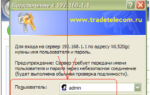 Роутер asus wl-520gc в Москве 20 предложений
Роутер asus wl-520gc в Москве 20 предложений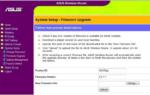 Настройка WiFi Роутера ASUS WL-520GC С Компьютера Windows и Подключение к Интернету
Настройка WiFi Роутера ASUS WL-520GC С Компьютера Windows и Подключение к Интернету

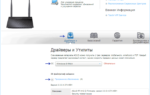 Купили новый роутер Asus — как его настроить за 5 минут ? Читайте пошаговое руководство
Купили новый роутер Asus — как его настроить за 5 минут ? Читайте пошаговое руководство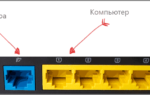 Роутер Asus модели RT-N10: оптимальное решение для бюджетных пользователей
Роутер Asus модели RT-N10: оптимальное решение для бюджетных пользователей Приложение ASUS Router: управление роутером ASUS со смартфона (Android, iOS)
Приложение ASUS Router: управление роутером ASUS со смартфона (Android, iOS) Инструкция Как Прошить Роутер Asus (RT-N12) — Где Скачать Обновление Микропрограммы?
Инструкция Как Прошить Роутер Asus (RT-N12) — Где Скачать Обновление Микропрограммы?